Extrahovanie stránky zo súboru PDF online
Niekedy je potrebné extrahovať samostatnú stránku z celého súboru PDF, ale potrebný softvér nie je po ruke. V takomto prípade prídu online služby na záchranu, ktorá dokáže v priebehu niekoľkých minút zvládnuť úlohu. Vďaka lokalitám uvedeným v článku môžete vylúčiť z dokumentu zbytočné informácie alebo naopak - aby ste poskytli potrebné informácie.
obsah
Stránky pre extrahovanie stránky z PDF
Používanie služieb online na prácu s dokumentmi ušetrí značný čas. Článok obsahuje najobľúbenejšie stránky, ktoré majú dobrú funkčnosť a sú pripravené vám pomôcť vyriešiť vaše problémy v pohodlí.
Metóda 1: Mám rád PDF
Stránka, ktorá naozaj rád pracuje so súbormi PDF. Vedel, ako nielen extrahovať stránky, ale aj vykonávať ďalšie užitočné operácie s podobnými dokumentmi, vrátane konvertovania do mnohých populárnych formátov.
Prejdite na službu, ktorú mám rád PDF
- Spustite prácu so službou kliknutím na tlačidlo "Vybrať súbor PDF" na hlavnej stránke.
- Vyberte dokument na úpravu a akciu potvrďte kliknutím na tlačidlo "Otvoriť" v tom istom okne.
- Spustite zdieľanie súborov kliknutím na tlačidlo "Extrahovať všetky strany" .
- Akciu potvrďte kliknutím na tlačidlo "Rozdeliť PDF" .
- Stiahnite hotový dokument do počítača. Ak to chcete urobiť, kliknite na "Stiahnite si zlomené PDF" .
- Otvorte uložený archív. Napríklad v prehliadači Google Chrome Nové súbory v paneli na prevzatie sú zobrazené nasledovne:
- Vyberte príslušný dokument. Každý samostatný súbor je jedna strana z PDF, ktorú ste rozdelili do častí.
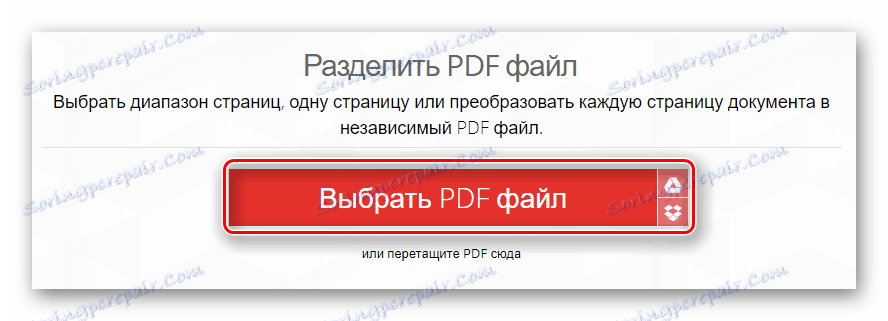
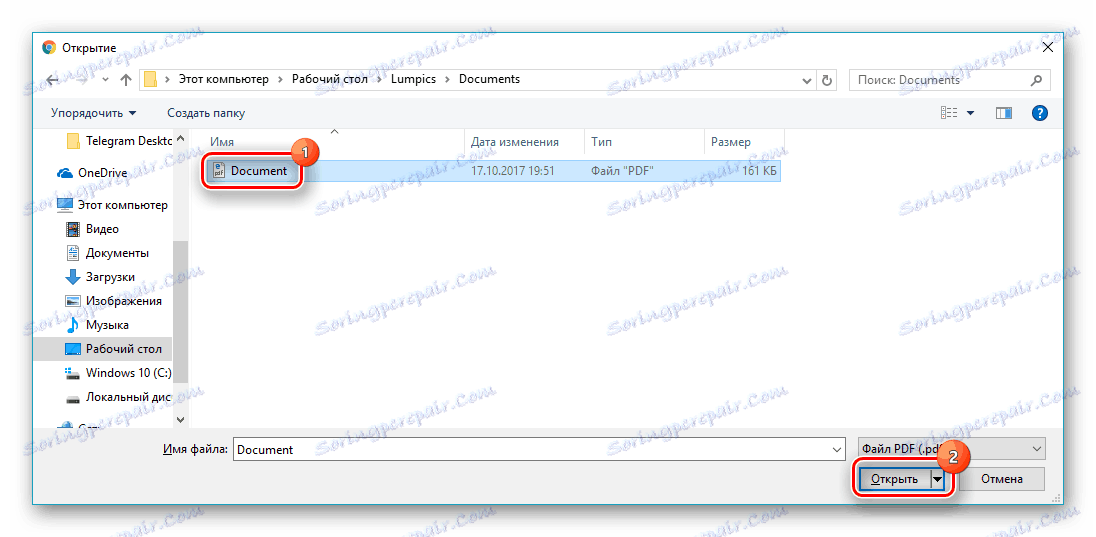
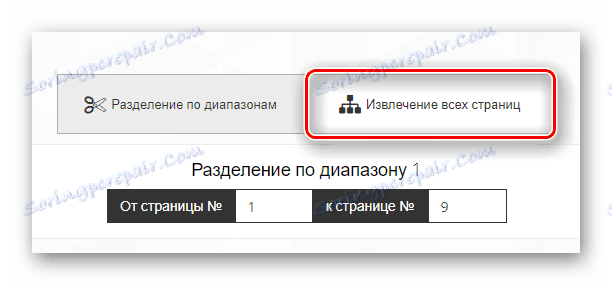

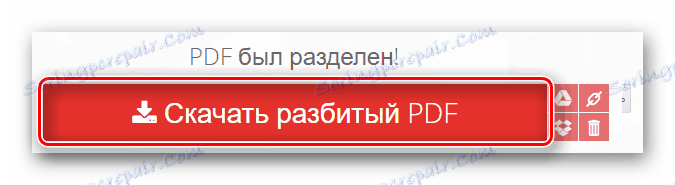
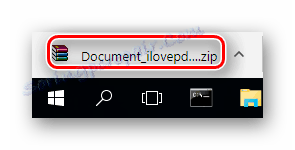
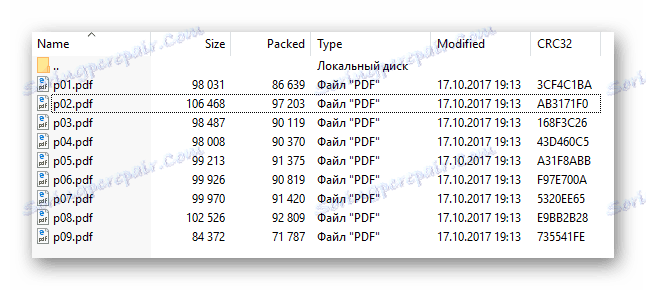
Metóda 2: Smallpdf
Jednoduchý a voľný spôsob rozdelenia súboru, aby ste získali potrebnú stránku z nej. Je možné prezrieť si zvýraznené stránky stiahnutých dokumentov. Služba dokáže konvertovať a komprimovať súbory PDF.
- Začnite sťahovať dokument kliknutím na "Vybrať súbor" .
- Vyberte požadovaný súbor PDF a potvrďte výber pomocou tlačidla "Otvoriť" .
- Kliknite na dlaždice "Vybrať stránky na extrahovanie" a kliknite na "Zvoľte možnosť" .
- Vyberte stránku, v ktorej sa má dokument extrahovať v okne náhľadu a vyberte možnosť "Rozdelenie PDF" .
- Stiahnite si predtým vybraný fragment súboru pomocou tlačidla "Stiahnuť súbor" .

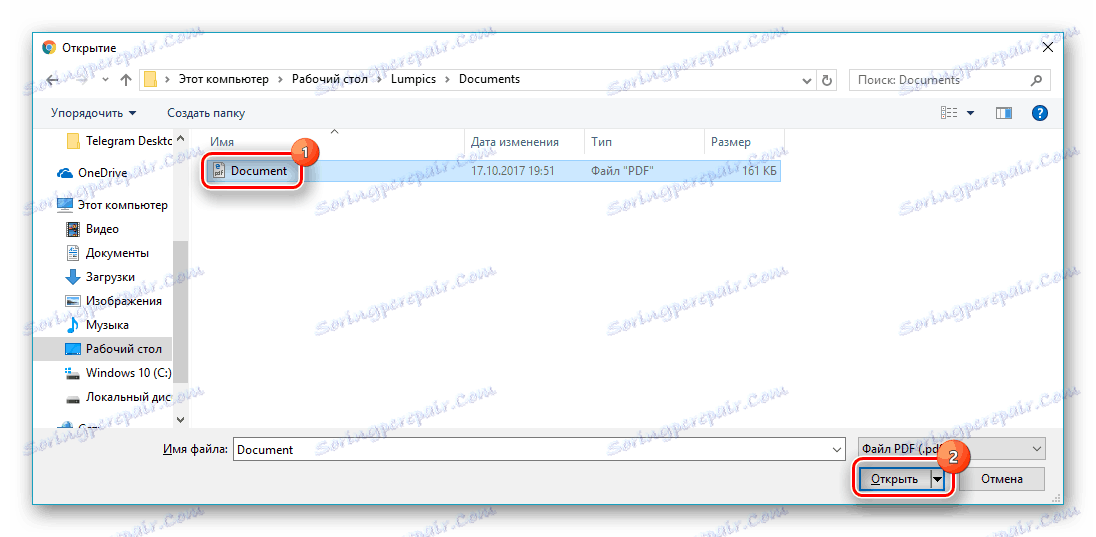

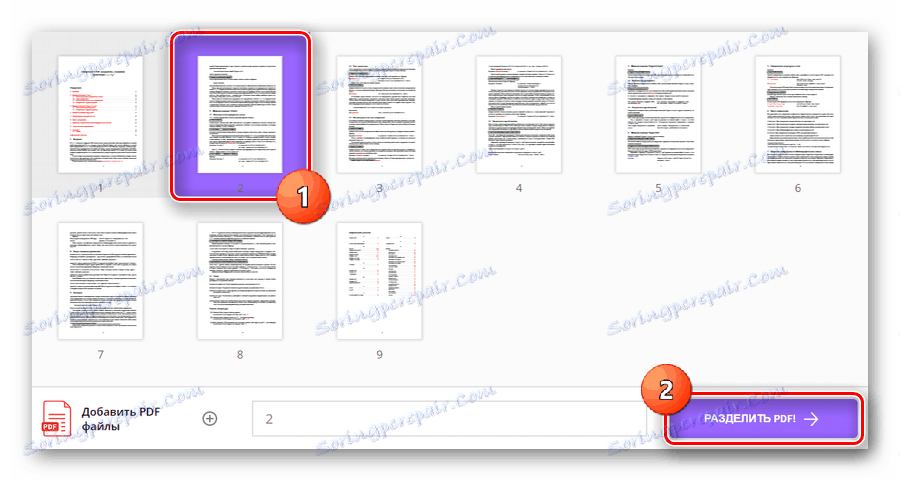
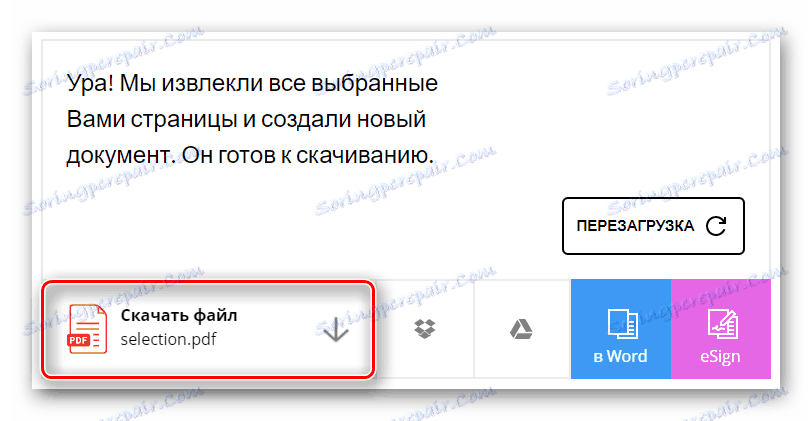
Metóda 3: Jinapdf
Gina je populárna vďaka svojej jednoduchosti a širokej škále nástrojov na prácu so súbormi PDF. Táto služba môže nielen oddeliť dokumenty, ale aj skombinovať, komprimovať, upravovať a konvertovať na iné súbory. Práca s obrázkami je tiež podporovaná.
- Pridajte súbor pre prácu stiahnutím na stránku pomocou tlačidla "Pridať súbory" .
- Vyberte dokument PDF a kliknite na tlačidlo "Otvoriť" v tom istom okne.
- Zadajte číslo stránky, ktorú chcete zo súboru extrahovať, do príslušného riadka a kliknite na tlačidlo "Extract" .
- Uložte dokument do počítača výberom položky "Stiahnuť PDF" .
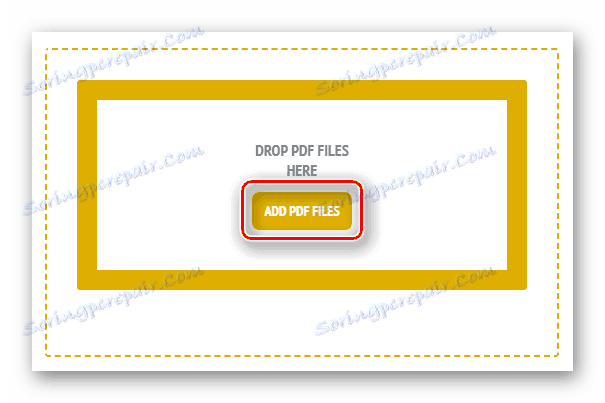
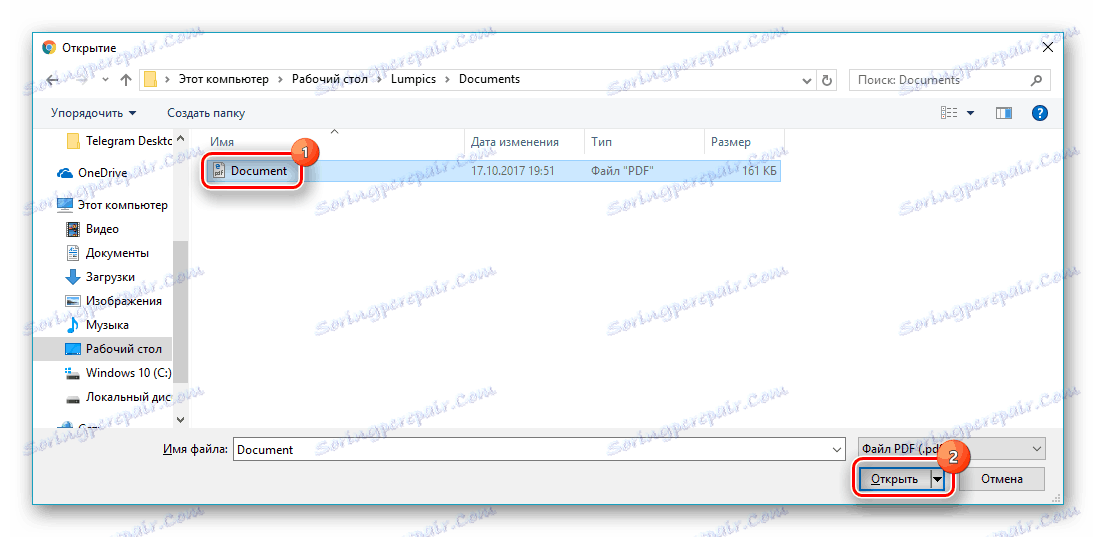
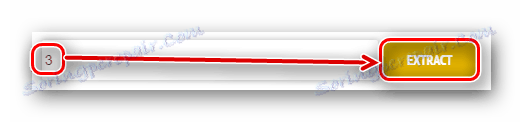
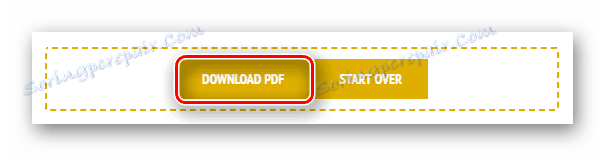
Metóda 4: Go4Convert
Stránka, ktorá vám umožňuje vykonávať operácie s mnohými populárnymi súbormi kníh, dokumentov vrátane PDF. Dokáže konvertovať textové súbory, obrázky a ďalšie užitočné dokumenty. Toto je najjednoduchší spôsob extrakcie stránky z PDF, pretože táto operácia vyžaduje iba 3 primitívne akcie. Veľkosť stiahnutých súborov nie je obmedzená.
- Na rozdiel od predchádzajúcich lokalít musíte na Go4Convert najprv zadať číslo stránky, ktoré chcete extrahovať, a až potom nahrať súbor. Preto v stĺpci "Zadajte stránky" zadajte požadovanú hodnotu.
- Začnite sťahovať dokument kliknutím na "Vybrať z disku" . Môžete tiež presúvať súbory do príslušného okna nižšie.
- Zvýraznite vybratý súbor na spracovanie a kliknite na Otvoriť .
- Otvorte stiahnutý archív. Obsahuje dokument PDF s jednou vybratou stránkou.


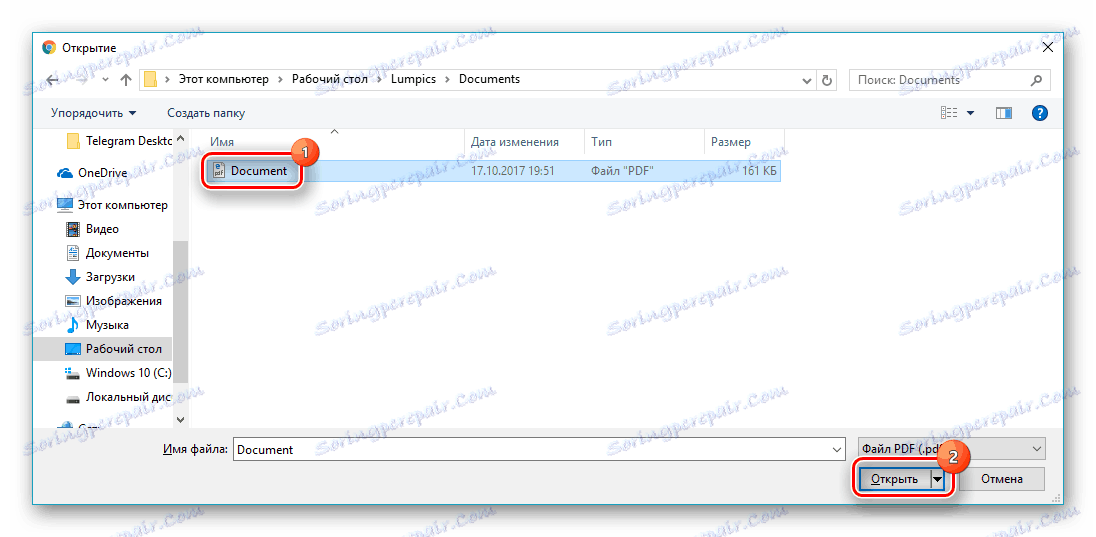
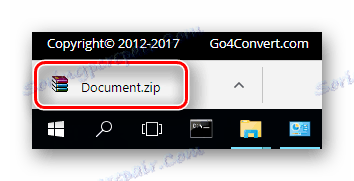
Metóda 5: PDFMerge
PDF ponúka skromnú sadu funkcií na načítanie stránky zo súboru. Pri rozhodovaní úlohy môžete využiť niektoré ďalšie parametre, ktoré služba predstavuje. Celý dokument je možné rozdeliť na samostatné stránky, ktoré archív uložia do počítača.
- Začnite sťahovať dokument na spracovanie kliknutím na "Tento počítač" . Navyše existuje výber súborov uložených v priečinku Disk Google alebo Dropbox ,
- Zvoľte PDF na extrahovanie stránky a kliknite na Otvoriť .
- Zadajte stránky, ktoré budú oddelené od dokumentu. Ak chcete oddeliť iba jednu stránku, musíte zadať dve rovnaké hodnoty do dvoch riadkov. Vyzerá to takto:
- Začnite proces extrakcie pomocou tlačidla "Rozdeliť" , po ktorom sa súbor automaticky stiahne do počítača.
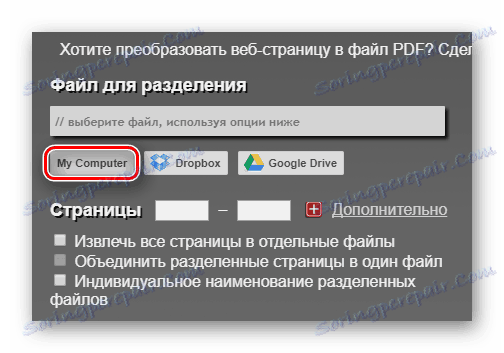
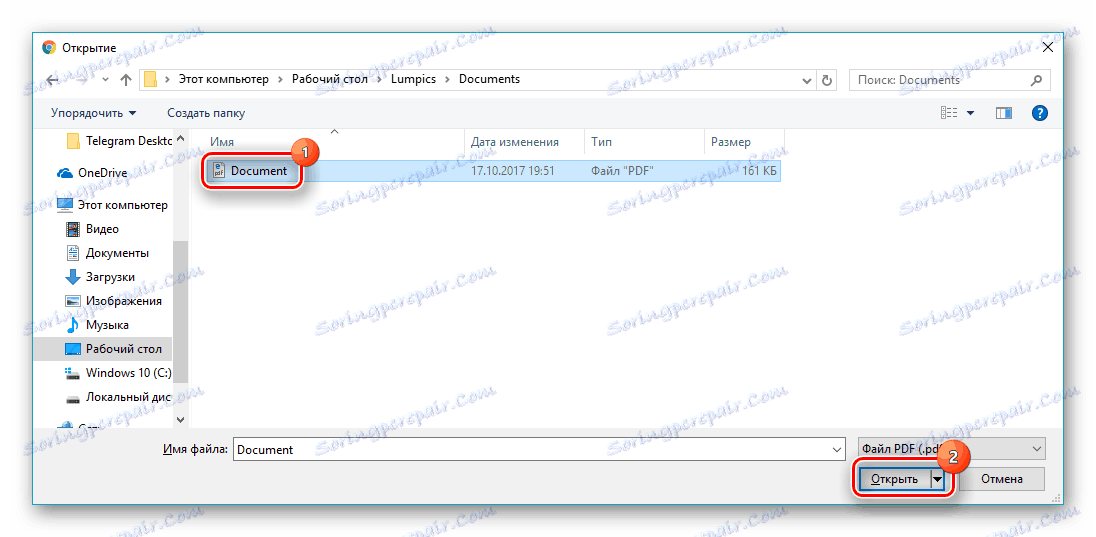
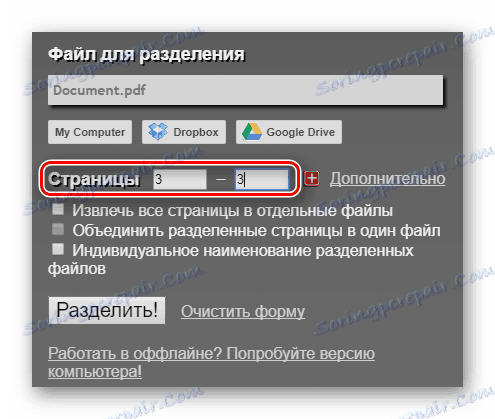
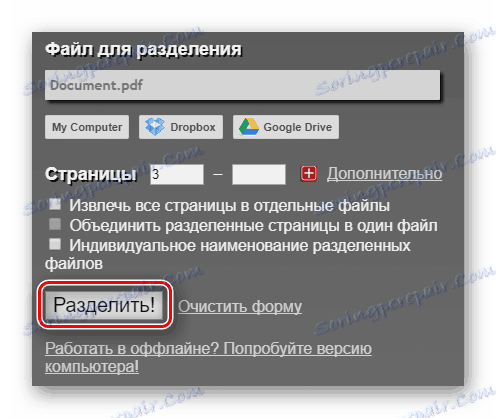
Metóda 6: PDF2Go
Voľný a celkom pohodlný nástroj na riešenie problému extrakcie stránok z dokumentu. Umožňuje vykonávať tieto operácie nielen vo formáte PDF, ale aj so súbormi kancelárskych programov Microsoft Word a Microsoft Excel ,
- Ak chcete začať pracovať s dokumentmi, kliknite na tlačidlo "Prevziať lokálne súbory" .
- Vyberte PDF na spracovanie a potvrďte ho kliknutím na tlačidlo "Otvoriť" .
- Kliknite ľavým tlačidlom myši na stránky, ktoré potrebujete na extrahovanie. V príklade je zvýraznená strana # 7 a vyzerá to takto:
- Začnite extrakciu kliknutím na "Rozdeliť vybrané stránky" .
- Stiahnite súbor do svojho počítača kliknutím na tlačidlo "Stiahnuť" . Pomocou ďalších tlačidiel môžete posielať extrahované stránky do služby Disk Google a služby cloud Dropbox.
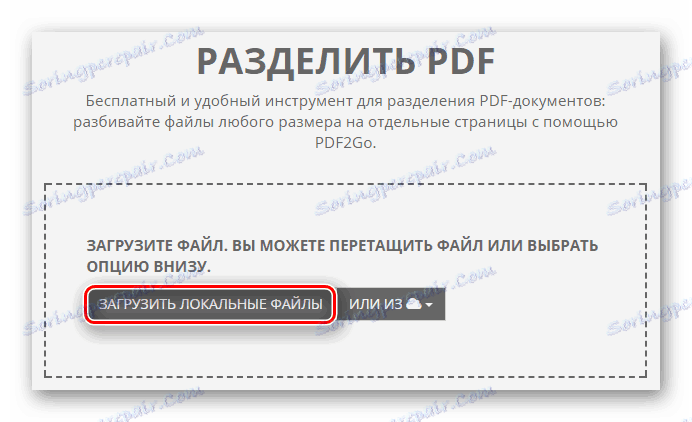
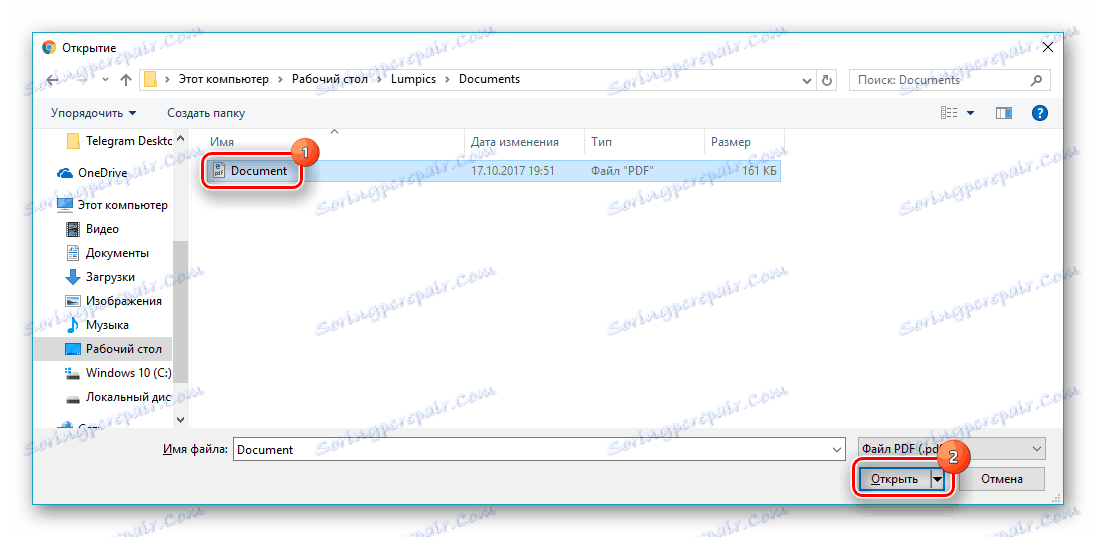
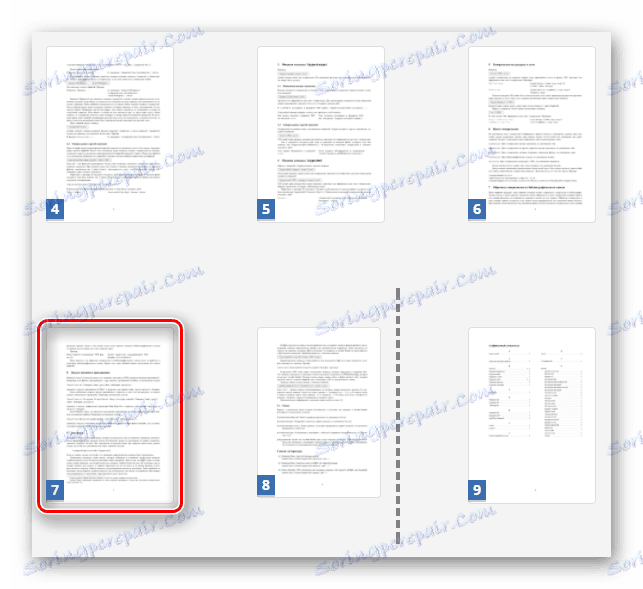
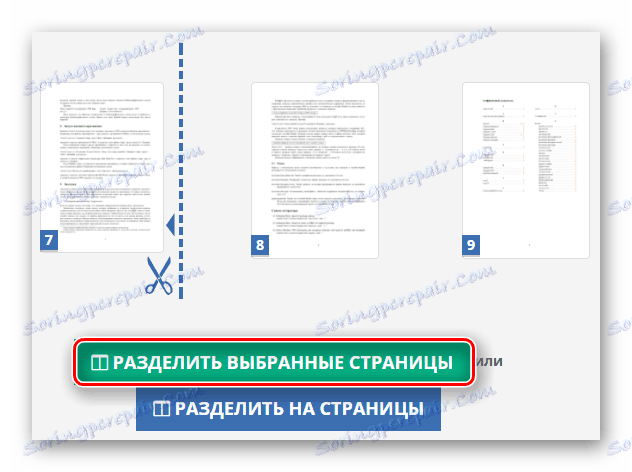
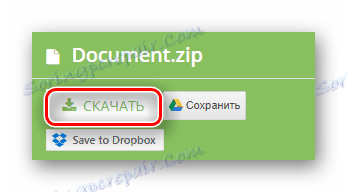
Ako môžete vidieť, nie je nič zložité pri extrakcii stránky zo súboru PDF. Stránky uvedené v článku umožňujú rýchlo a efektívne vyriešiť tento problém. S ich pomocou môžete vykonávať ďalšie operácie s dokumentmi a úplne zadarmo.